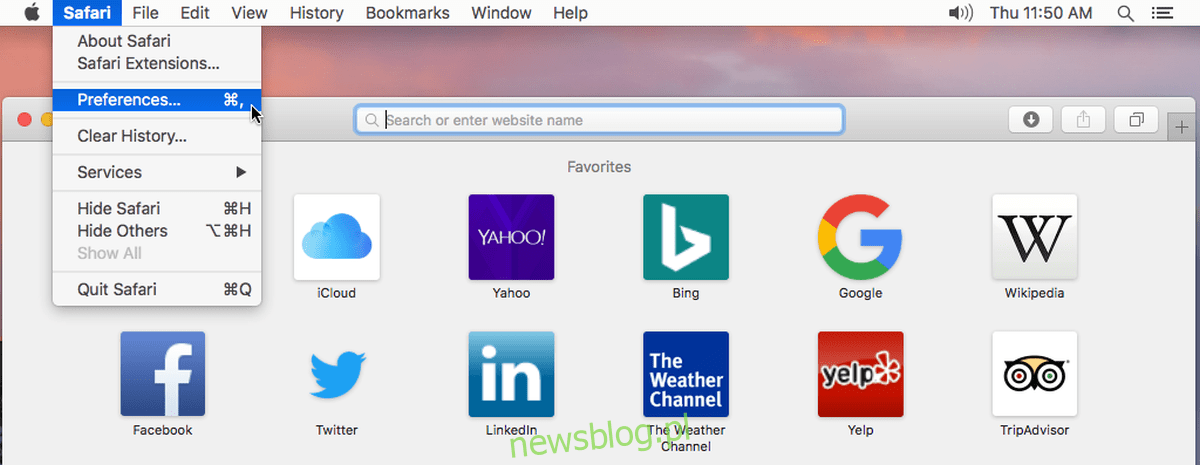
Safari không chú ý đến macOS hay thậm chí là iOS. Những trình duyệt khổng lồ như Firefox và Chrome đều có sẵn trên cả hai nền tảng. Người dùng thích tốc độ và các tính năng do một trong số họ cung cấp không phải thỏa hiệp và sử dụng Safari. Trên macOS, Safari không có nhiều lợi thế như một trình duyệt hệ thống. Trên iOS, nó vẫn có lợi thế hơn các ứng dụng khác do môi trường đóng. Điều đó nói rằng, nó không phải là một trình duyệt tồi. Nếu bạn đang sử dụng macOS, Safari là một trình duyệt khá tốt. Ở High Sierra, đây sẽ là trình duyệt đầu tiên tự động tắt tiếng quảng cáo video. Một tính năng khác của Safari là nó giải nén tất cả các tệp lưu trữ đã tải xuống. Nếu không thích, bạn có thể ngăn Safari tự động giải nén tệp bằng cách thay đổi một chút tùy chọn của nó.
Mở Safari và chọn Tùy chọn từ menu Safari. Hoặc bạn chỉ cần nhấn Command +, (⌘ +,) để mở tùy chọn Safari.
Trong tab Chung trong tùy chọn Safari, hãy nhìn xuống dưới. Có một tùy chọn gọi là “Mở tệp ‘an toàn’ sau khi tải xuống”. Bỏ chọn tùy chọn này để dừng Safari tự động giải nén tệp.
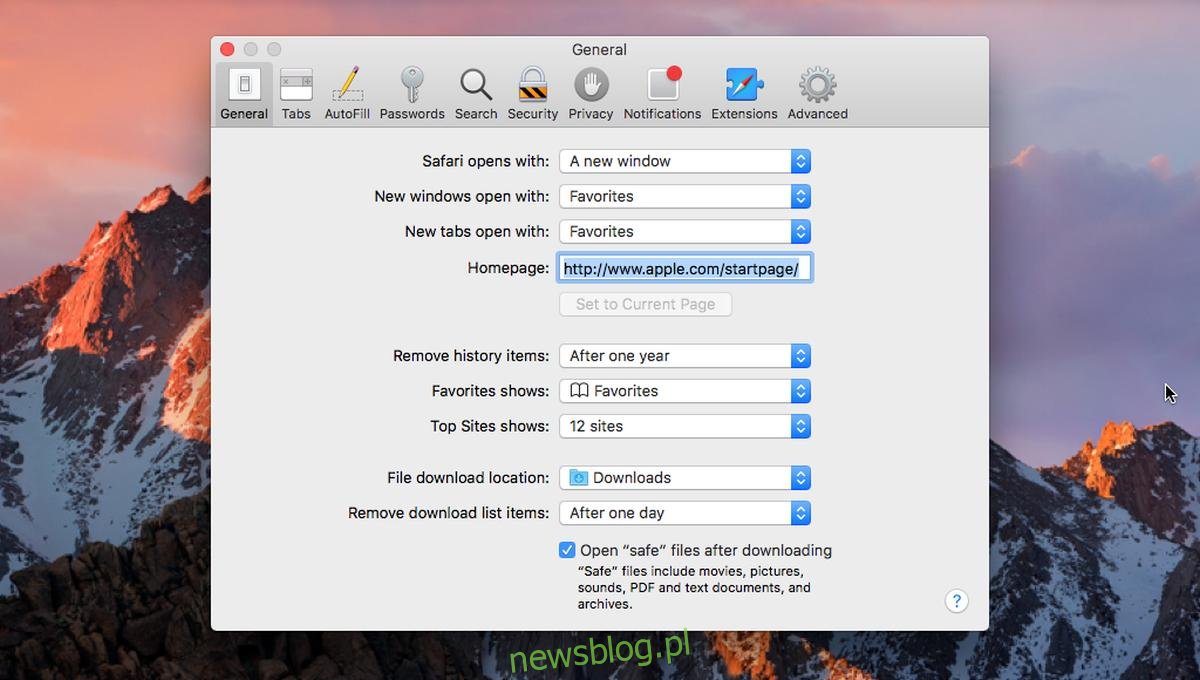
Vô hiệu hóa tùy chọn này có tác dụng phụ của nó. Theo mặc định, Safari sẽ mở tất cả các tệp mà nó cho là an toàn. Điều này bao gồm, nhưng không giới hạn, hình ảnh và PDF. Khi bạn đã tải xuống bất kỳ loại tệp nào, sẽ hợp lý nếu bạn muốn xem chúng ngay lập tức. Theo tinh thần đó, Safari sẽ mở các tệp này mỗi khi bạn tải xuống. Khi bạn tắt tùy chọn này, bạn ngăn Safari tự động giải nén tệp lưu trữ, nhưng bạn cũng ngăn Safari mở các loại tệp khác.
Không có nền tảng trung gian cho bạn để chiếm. Bạn có thể chọn không tự động giải nén, nhưng bạn cũng phải nói lời tạm biệt với tính năng tự động mở ảnh và tài liệu.
Cách thay thế duy nhất là sử dụng một trình duyệt khác. Nếu bạn thích sử dụng Safari, đây không phải là giải pháp thay thế. Chrome có cài đặt tự động mở tương tự, nhưng kiểm soát tốt hơn. Ví dụ: Chrome có thể tự động mở tệp PNG sau khi tải xuống. Đồng thời, bạn có thể ngăn các tệp JPG tự động mở khi chúng được tải xuống. Quan trọng hơn, bạn có thể đặt lại cài đặt để tự động mở các tệp đã tải xuống trong Chrome.
Thật an toàn khi nói rằng Safari cần được đại tu về các tính năng. Xem xét anh ấy đã hạnh phúc như thế nào Apple từ các sản phẩm mới của họ tại WWDC 2017, họ dường như không đồng ý. Tắt quảng cáo video trong Safari là một tính năng hay, nhưng đó là điểm nổi bật của trình duyệt vào thời điểm này.
